磁力锁/阳极锁/电插锁:
是指“常闭型”锁体:将门锁直接连接适配的电源,通电上锁/吸合,断电开锁/弹出
阴极锁/灵性锁:
是指“常开型”锁体:将门锁直接连接适配的电源,通电开锁,断电上锁。
安装时,可用万能表挂到蜂鸣档 红黑笔放到锁两端接口线上面去测 :
若有阻值 有蜂鸣,则锁为常闭类型;若没有阻值的 也没有蜂鸣,则锁为常开类型
月度归档: 2021 年 3 月
海康威视防砸雷达的接线方法
1、J1-1(棕色)、J1-2(黄色)为继电器输出端
触发雷达:连接车牌相机触发端子,不分正负
防砸雷达:连接道闸控制盒内部的地感线圈端子和公共端子,不分正负
2、J2-1(白色)、J2-2(紫色)为通断信号输入端,短接可进入备用升级模式
3、T/R+(绿色)、T/R-(蓝色)为485通讯端 ,485转串口连上位机,通过软件查看雷达状态
4、GND(黑色)、+12V(红色)为雷达12V供电端
大华防砸雷达的接线方法
大华防砸雷达目前有两种:
DH-IPMAE8-1100A
也叫24G雷达,该雷达不支持“栏栅道闸”“广告道闸”,调试通过485串口调试
DH-ITSJC-2302-DC12/ DH-ITSJC-2202-DC12
也叫79G雷达,该雷达可以支持:“栏栅道闸”“广告道闸”,可通过wifi连接及485串口调试
1、DH-IPMAE8-1100A(24G雷达)
棕色、黄色接道闸控制器防砸端子;
白色、紫色短接学习场景;
蓝色、绿色连接485串口线,绿色接T/R+,蓝色接T/R-;
红色,黑色接电源正负。
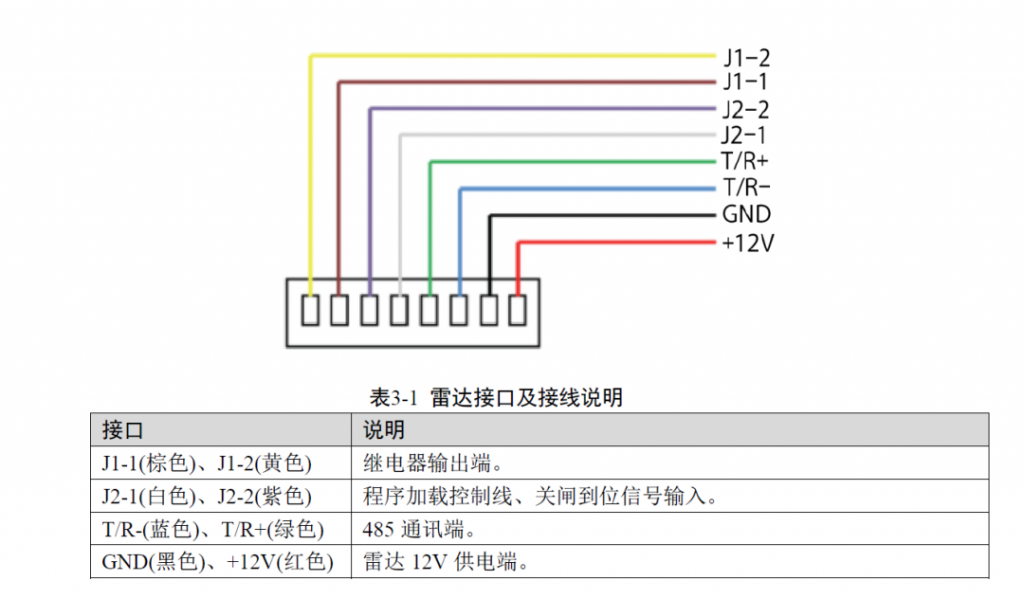
2、DH-ITSJC-2203(2204)-DC12(79G雷达)
蓝色、绿色接道闸控制器防砸端子;
白色、灰色连接485串口线,灰色接T/R+,白色接T/R-
红色、黑色接电源正负;
黄色预留公共地线;
棕色、紫色、橘色预留线
参考:大华79G防砸雷达首次使用时的配置方法
注:开闸信号是 NO1或者OPEN,公共信号NC1或者COM;开闸端子不可接反;防砸端子不分正反。
地感线圈接线,如下图:
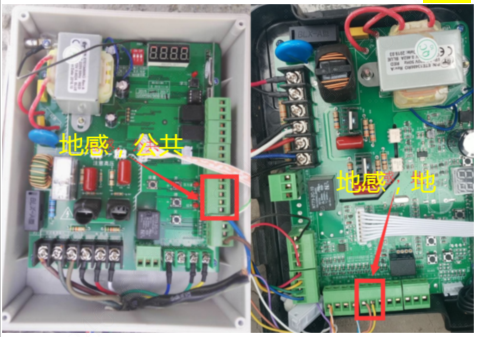
海康威视69系列解码器视频上墙教程
注:海康威视解码器带有多个网口,各个网口的说明请参考
海康威视69系列解码器网口使用指南
1、安装客户端软件
安装解码上墙的客户端软件Ivms-4200 Video Wall。首次运行软件需要创建一个超级用户,用户名和密码自定义。
2、激活解码器
初次使用设备需设置密码,进行激活。选中在线设备,点击激活。若设备出厂IP与您的电脑在同一网段,可选择在客户端直接添加设备进行激活。激活密码需要字母加数字组合,长度8位数及以上。
3、添加解码器&编码设备
进入设备管理,分别添加解码器跟编码设备。
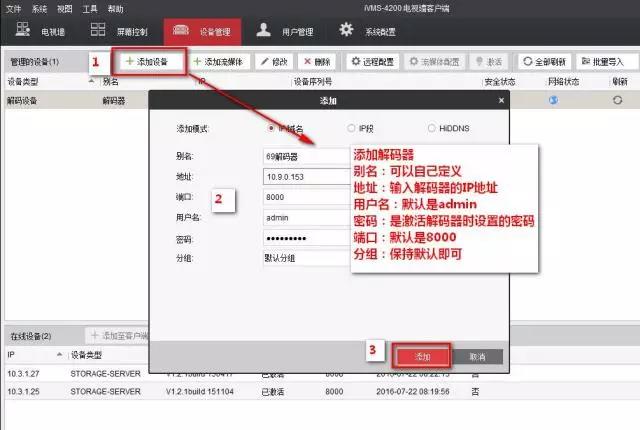
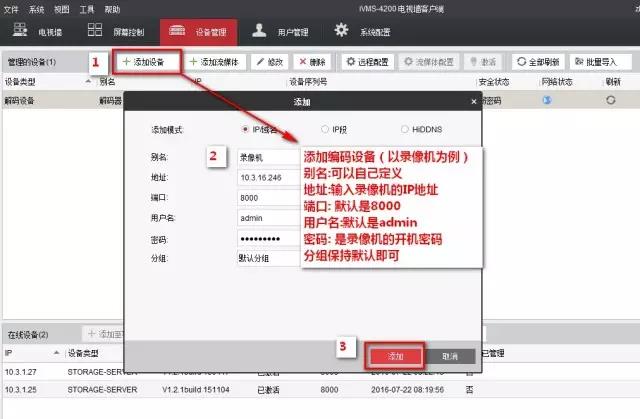
4、解码上墙
【添加电视墙】,进入到电视墙页面进行相应配置。电视墙配置界面点击虚拟屏幕上方的选择,可以添加电视墙。
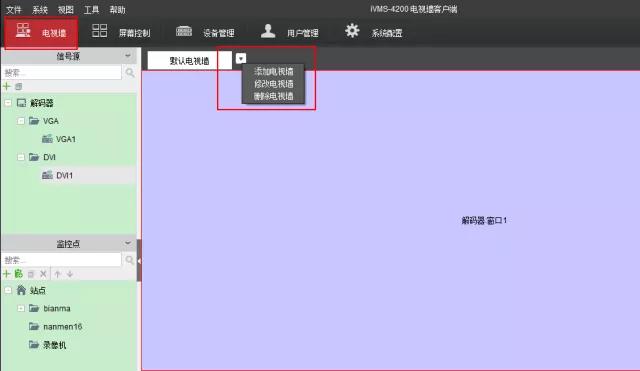

【关联输出口】将解码器的显示输出口拖动到对应的大屏画面上。
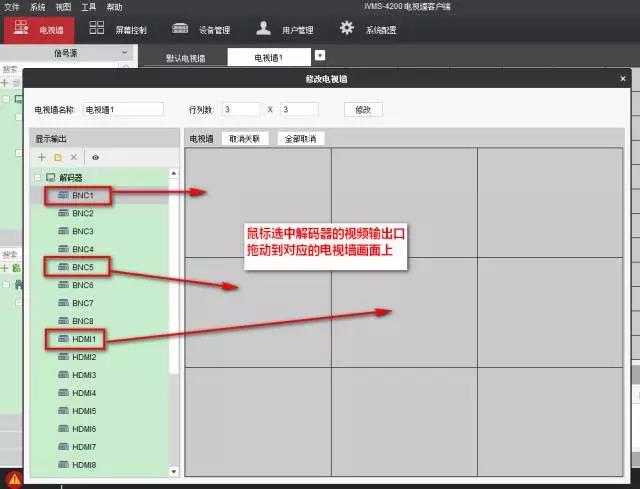
【关联监控点】选中监控点,将其拖到右侧电视墙上,会形成窗口,进行上墙操作。
图片
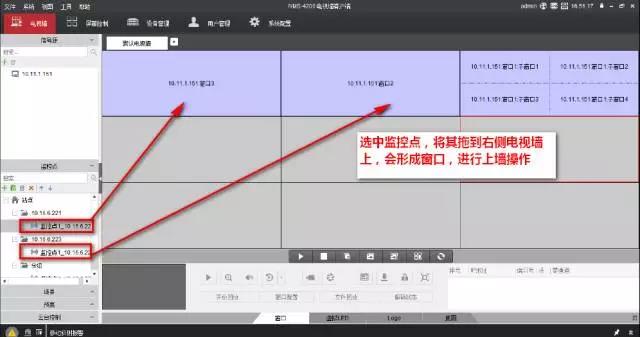
轮巡解码怎么办?
与单画面解码上墙的不同是,需要在监控点下添加分组:如单块显示屏上需要6画面轮巡显示,那么该分组下勾选需要的6个监控点。有多块屏需要轮巡,新建多个分组即可。解码上墙的时候,将分组的文件夹拖动到显示屏上即可。
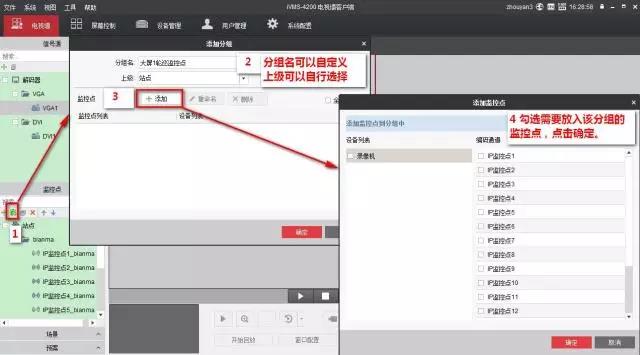
海康威视69系列解码器网口默认IP
69系列解码器中,G1/G2/GE1/GE2四个网口的IP都是相互独立的,G1/G2网口是互通的,GE1/GE2网口是不互通的且与G1/G2彼此都不互通。IP依次为192.0.0.64/192.0.0.65/192.0.0.66/192.0.0.67 。
注:6901UD除外
海康威视IVMS-4200监控系统软件常见问题解决方法
1、远程回放报错800
报错说明:
设备发送带宽不足
解决方法:
在录像机本地系统维护-网络检测-网络资源统计看下设备输出带宽是否达到上限了?如果是,建议先停止其他客户端或网页对录像机的远程访问,再来看是否能正常回放?(也可以尝试把录像机的密码改掉再重启设备,这样可以保证其他访问都断开了)
2、预览提示HCNetSDK.dll[23]、[91]、[404]
报错说明:
设备不支持,通道号错误,或者设备不支持子码流 。
无法取到子码流的原因:1.设备不支持,设备没有子码流 2.子码流参数过高,导致硬盘录像机没有取到前端子码流。
解决方法:
1.设备不支持子码流:通过进入4200客户端控制面板-系统配置-图像-取消打钩自动改变码流类型,返回主预览解码用主码流预览。
2.硬盘录像机没有取到前端像机子码流——登录摄像机WEB界面降低子码流的分辨率和码率,在硬盘录像机中删除对应通道后重新添加。
3、回放报错317
报错说明:找不到录像文件。
解决方法:
1、确认添加的是否为录像机
如果摄像头是关联录像机存储,需要在IVMS-4200客户端进行回放的,请重新添加录像机至客户端。
2、确认添加的是否为ADMIN账户
如果是添加的是录像机,确认添加的是主账户吗?用户名admin为主账户,操作员账户(比如:guest)可能创建时未分配回放权限,通过主账户添加尝试。
3、录像机本地回放是否正常?
鼠标单击右键,进入主菜单—回放,进入常规回放界面,选择要回放的通道,鼠标双击需要回放的日期,进入录像回放界面。或者选中日期后,单击播放按钮开始播放。若本地回放失败提示没有录像文件,建议检查录像机硬盘状态及录像计划的设置。
4、时间是否正确
若本地回放正常,IVMS-4200客户端回放不出文件,查看电脑时间是否正确,若电脑时间跟北京时间不同步,建议修改电脑时间后进行回放操作。
4、报错iVMS-4200.exe[302]
报错说明:监控点不可用或不存在。
解决方法:建议在设备管理-海康设备,检查设备是否掉线,一般是由于设备掉线导致的图像无法预览。
5、错误码代码153
报错说明:用户被锁定。
解决方法:由于添加设备时输错密码,导致4200用错误的密码多次连接设备,设备被锁定了。4200添加设备时,需要输入设备激活时设置的密码,因此,将设备从4200上删除,并断电重启设备,重新用正确的密码添加。
6、错误码代码96
报错说明:设备未注册到DDNS
解决方法:检查设备域名注册情况是否正常在线。
7、添加设备提示56报错
报错说明:MAC地址不匹配
解决方法:如果是录像机,可以进入主菜单-系统配置-用户管理,将admin账号的MAC地址设置成0.如果是摄像机,请找到该MAC地址的电脑,用4200登录添加设备,在设备管理-远程配置-用户管理,admin账号的MAC地址都设置成0。
8、添加设备报错250,提示设备未激活
报错说明:设备未激活
解决方法:请核对您录像机型号,如果是NB-K系列设备,建议您录像机接显示器本地修改录像机密码之后再用网页或4200添加设备。
9、添加设备报错55
报错说明:IP地址不匹配。
解决方法:确认是否之前有在客户端上绑定过IP地址,是否可以找到绑定过IP的电脑,用4200登录添加设备,在设备管理-远程配置-用户管理里,将IP绑定取消。如找不到电脑,请尝试用WEB访问设备,将设备恢复出厂设置。
10、添加设备报错43
报错说明:缓冲区太小。多见于4200添加外网设备。
解决方法:确认是否在录像机上手动映射过端口。设备一般需要映射三个端口,分别是HTTP端口、服务端口和RTSP端口(部分老版本设备没有),映射时需注意内外部端口一致,如果内部端口是8000,外部端口也要填8000。可以将您的设备服务端口号修改下,并重新再路由器上映射,再添加到客户端。
11、错误代码为HCNetSDK.dll[9]
报错说明:从设备接收数据失败,网络状态不好,延时严重。
解决方法:主要检查网络和端口问题。建议检测设备IP和电脑IP是否为同一个网段,同时可以用ping命令,ping大包测试网络是否有丢包或者延时情况。测试命令方法,可以微信回复“ping大包”查看。
12、添加设备报错HCNetSDK.dll[7]
报错说明:连接设备失败,设备不在线或网络原因引起的连接超时等。
解决方法:先确认添加的是局域网设备还是外网的设备。
局域网添加时,请确认下您电脑的IP和您设备的IP是否同网段的,服务端口是否修改过,用电脑ping设备的IP,看是否可以ping通。输入设备正确的IP地址、服务端口号和用户名密码添加。
外网添加时,确认设备的服务端口号是否手动映射过,telnet测试下服务端口是否能测通,能测通后,输入设备正确的外网IP或域名添加设备。
13、客户端报错5
报错说明:设备总的连接数达到最大。
解决方法:取消其他客户端或网页访问设备,避免同时访问设备人数过多。
14、客户端预览报错提示SMS[3]、[17]
报错说明:SMS[3]:多为客户端没有成功连接到流媒体服务器。SMS[17]多为流媒体与设备间的取流问题。
客户端预览报错SMS[3]
排查思路:客户端过流媒体预览报错SMS[3]表示客户端与流媒体服务器之间的连接存在问题,主要排查客户端与流媒体建立连接的几个必要因素是否确保正常?
流媒体服务器是否开启?流媒体服务器是个软件,需要运行后才能正常使用。
客户端添加流媒体服务器时IP错误,当PC或服务器启用DHCP功能时,IP地址可能因此而改变,会导致客户端无法与流媒体服务器连接。
客户端添加流媒体服务器时端口错误,流媒体服务器默认端口554,若修改了流媒体服务器的监听端口,在客户端添加时也必须设置相应的端口才能正常连接取流。
IP或服务器启用防火墙,阻止了客户端与流媒体服务器的连接,在流媒体服务器运行的情况下通过telnet端口的方式无法连通,则表明有可能是因为防火墙阻止了客户端的访问,可以在PC或服务器关闭防火墙、允许流媒体服务器通过防火墙或在入站规则中增加流媒体监听端口。
过流媒体预览报错SMS[17]怎么排查?
设备启用了upnp并生效。
设备连接数达到上限。
客户端版本与流媒体服务器版本不匹配。
设备没有子码流或前端IPC子码流参数过高导致NVR没有取到IPC子码流。
部分设备外网访问环境下没有映射设备RTSP端口。
流媒体服务器接入转发通道数数量超过64/200路的上限。
设备网络环境较差,发送带宽不足(网卡类型自适应错误,千兆全双工识别成百兆甚至十兆),错误码可能是SMS[17]或SMS[26],对应设备获取数据失败和获取数据超时。
报错监听端口被占用怎么办?
V2.4版本起监听端口被其他进程占用时,会自动提示修改,低于V2.4版本需要先结束占用端口的进程后再启动流媒体服务器。
15、客户端IP监控点打开声音失败,错误码为playctrl.dll[2]
报错说明:打开声音失败,此报错多为设备不支持音频。
解决方法:请确认您的设备是否是海康的并且支持音频?如果确认是海康的设备,并且支持音频,进入控制面板-设备管理,找到该设备,点击远程配置-图像–视频类型选择“复合流”保存后重新打开声音即可。如果是第三方的摄像机,请联系摄像机厂家,看是否是ONVIF协议对G.711的音频编码定义不标准,看是否可以通过升级摄像机版本恢复(提示:升级有风险,请谨慎操作)。
16、添加设备提示HCNetSDK.dll[1]
报错说明:用户名或密码错误。
解决方法:4200添加设备时需要输入设备的用户名和密码,而不是4200安装注册的账号密码。设备用户名默认admin,密码是激活设备时设置的密码。可以将设备删除,断电重启后,重新用正确的用户名密码添加。
17、错误代码提示73
此错误码含义是:socket连接中断,此错误通常是由于连接中断或目的地不可达。
建议您更换修改下设备的IP地址,重新添加即可。
网络录像机监控画面中小画面无图像,切换到大画面有图像的解决方法
在录像机的监控系统中,主码流用于显示大画面,辅码流(有的称之为子码流)用于显示小画面,
主码流是默认的录像码流 及大画面预览的码流,一般数值较大,能保证录像的清晰度 子码流是网传和多画面预览的时候的码流,一般数值较小,能保证网络传输的流畅性,在本地能实现多画面预览
如果出现上述情况,降低辅码流的码率即可。
海康威视摄像头已开启onvif协议,仍然无法添加的解决方法
如果开启onvif协议后(请参考:
海康威视摄像头开启onvif协议的方法),还无法添加摄像头,则需要关闭摄像头中的”非法登入锁定功能“。
通过电脑浏览器访问摄像头WEB端 ,依次点击 :
配置–系统–安全管理–安全服务–开启非法登入锁定功能,前面的勾取消(即关闭此项功能),保存即可。
海康威视摄像头开启onvif协议的方法
海康威视新版本的摄像头,ONVIF功能将处于关闭状态,所以如果要将摄像头以onvif协议的方式添加到其他的设备或者客户端上,需要开启onvif功能。
开启onvif功能的方式有以下三种:
1、通过电脑浏览器访问摄像机web端开启
2、通过Ivms-4200电脑客户端开启
3、通过批量配置工具开启
以电脑浏览器配置方式为例:
依次点击:
1、配置-网络-高级配置-集成协议,启用ONVIF或启用开放型网络视频接口。

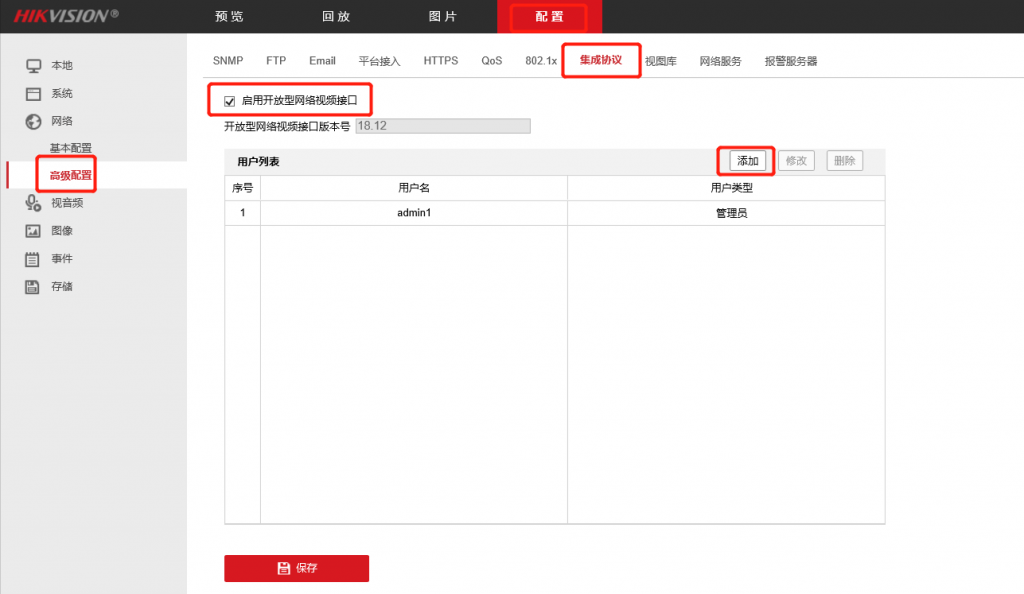
2、点击添加,用户类型选择管理员。【视频用户,操作员,管理员的区别是onvif定义的】
3、设置之后在录像机上添加摄像机,注意使用刚添加的onvif或开放型网络视频接口的用户名及密码。
注:开启onvif协议后,还需要关闭”非法登入锁定功能“
网络摄像头的走廊模式安装方式及配置方法
摄像头对走廊、狭窄的胡同这类场景的区域实现监控时,默认的通常是16:9的画面,所保存的录像中区域两侧场景包含大量无用信息,如使用走廊模式,则可将画面旋转为9:16,画面窄而长,拍摄面积可提高一倍,如图所示:
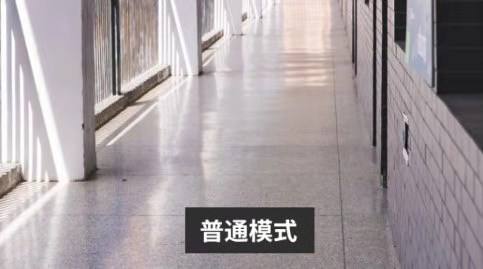

安装 方式:
1、摄像头为枪机时,需要将枪机侧装,保证旋转镜像画面9:16显示时画面中的物体看起来是正的。
2、摄像头为筒机时,保证旋转镜像画面9:16显示时画面中的物体看起来是正的即可。
3、对于半球,拆开透明护罩时镜头底座可以360度旋转,垂直方向上可旋转的角度范围大约在80度,同时也可以结合吸顶和侧面贴壁调整拍摄方向,保证旋转镜像画面9:16显示时画面中的物体看起来是正的。另外,像海螺半球把防护圈取下后镜头水平可360度旋转,垂直可40度旋转,并结合吸顶和侧面贴壁以及镜像旋转来调成走廊模式。
配置方法:
配置走廊模式前,先调整相机拍摄角度,再进行走廊模式配置。
通过浏览器访问摄像头的Web端进行配置(宇视摄像头为例)
依次点击 :配置–>图像–>图像调节–>图像镜像,根据安装的角度,选择向左或向右旋转90度即可。
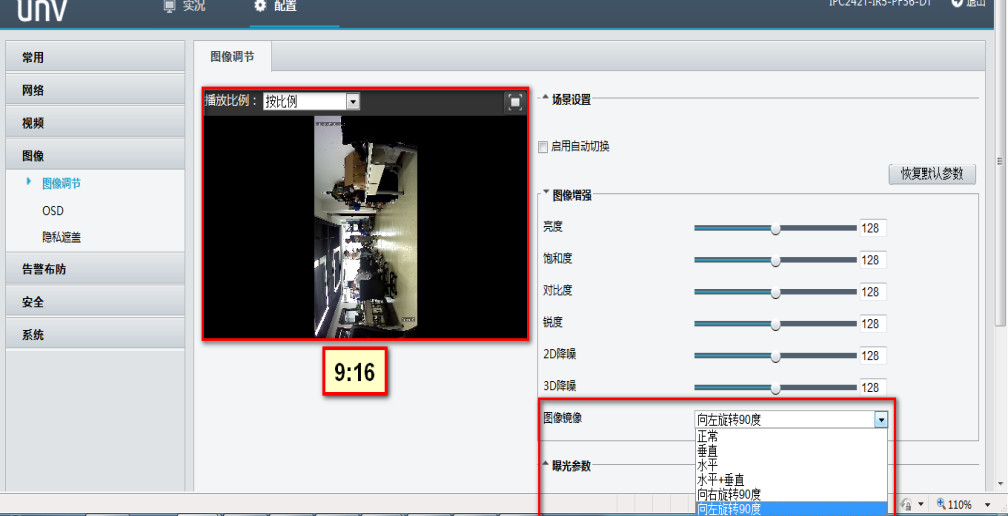
请参阅:
海康威视摄像头走廊模式的设置方法


